工具介绍
工具简介
图片合并工具,是一款在线合并图片的工具。本工具提供的图片合并功能均由客户端完成,不会把图片上传至服务器,是一款安全、高效的图片处理工具。另外,本工具还提供了若干选项,以支持更多个性化需求(如:为图片添加间距、边框等),并支持 2 种导出格式:PNG 和 JPG 格式。
选项说明
本工具为图片合并提供了若干选项,说明如下:
合并方向
图片合并的方向,目前暂时只支持纵向合并,以后可能会添加图片横向合并的功能。
图片间距
该选项指每一张合并的图片之间是否保留一定的距离。有边距和无边距的效果对比如下图所示:
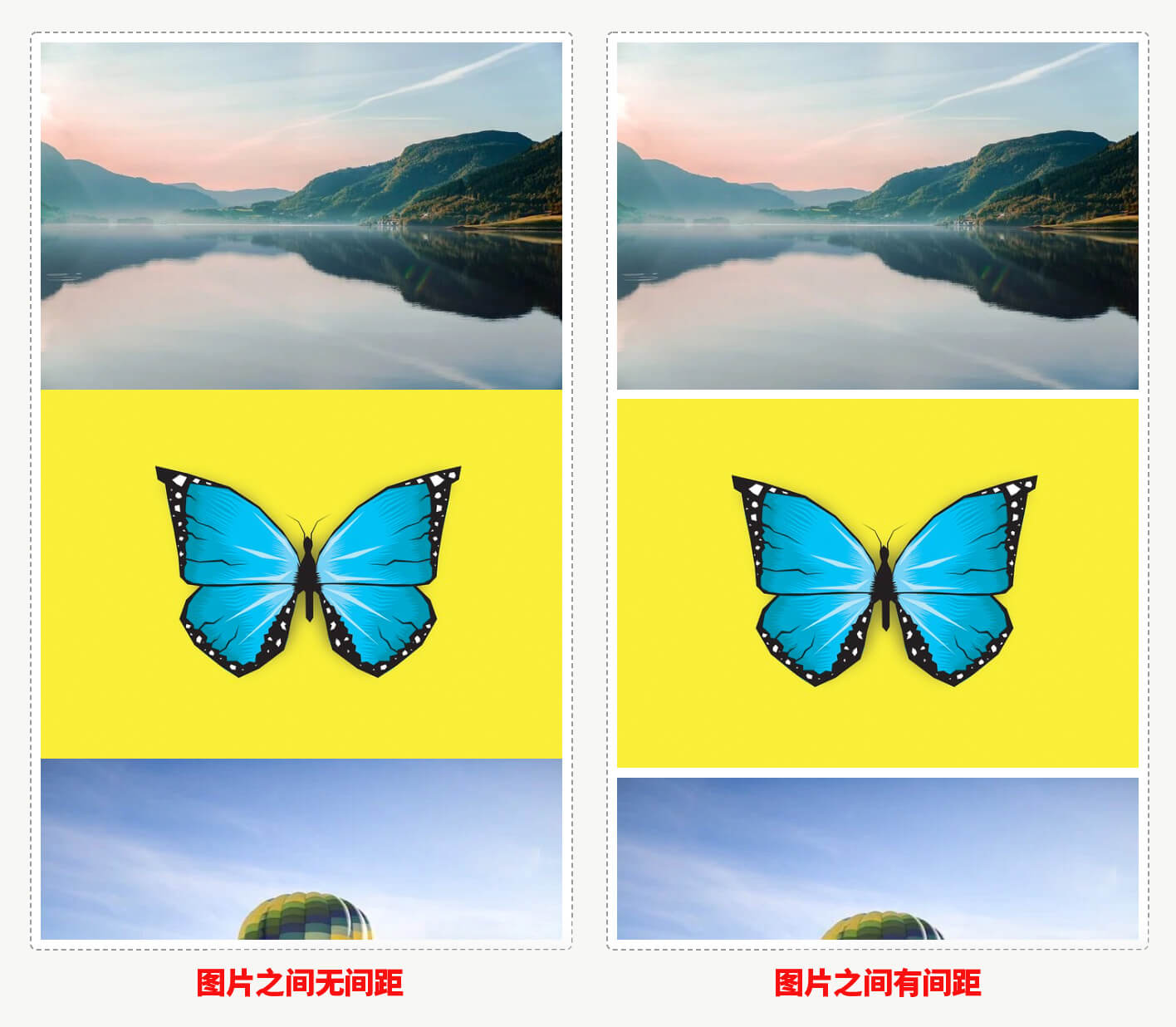
图片边框 & 边框宽度
该选项指示合并之后的图片是否添加边框效果,默认是无边框。如果需要添加边框,可以额外设置边框的宽度。
不同边框宽度的效果如下图所示:

导出格式
该选项指示导出的合并图片的格式,支持 PNG 和 JPG 2 种格式。
说明:如果导出的是 PNG 格式的图片,将保留原图的透明效果。
操作说明
本工具支持批量添加图片功能,能极大提高操作效率。
在合并图片的过程中,为了保持更大的灵活性,本工具提供对单一图片的细粒度操作功能。
对于已添加到预览区的图片,当鼠标移动到图片上面时,图片会变暗,同时,在图片的右上角,会显示图片操作提示按钮(类似 ••• 这种),点击该按钮,可以呼出图片操作的菜单,包括:
- 图片上移:把该图片往下移动一位
- 图片下移:把该图片往上移动一位
- 删除图片:删除该图片
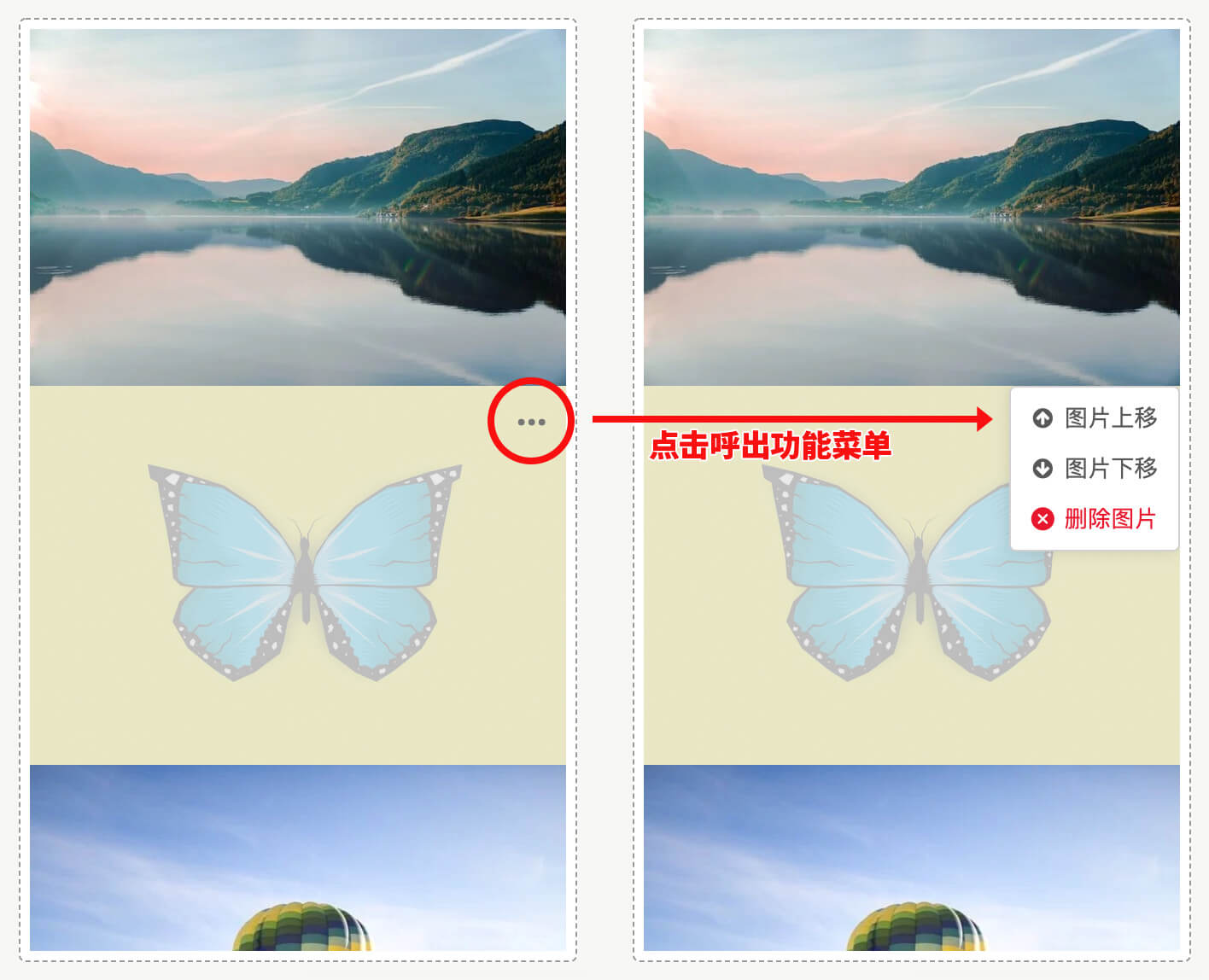
注意:如果图片是排在第一位,则【图片上移】菜单不可用;同样的,如果图片是排在最后一位,则【图片下移】菜单不可用。
清空图片
为了快速删除已添加的图片,本工具还提供了一键清空图片的功能,如下图所示:
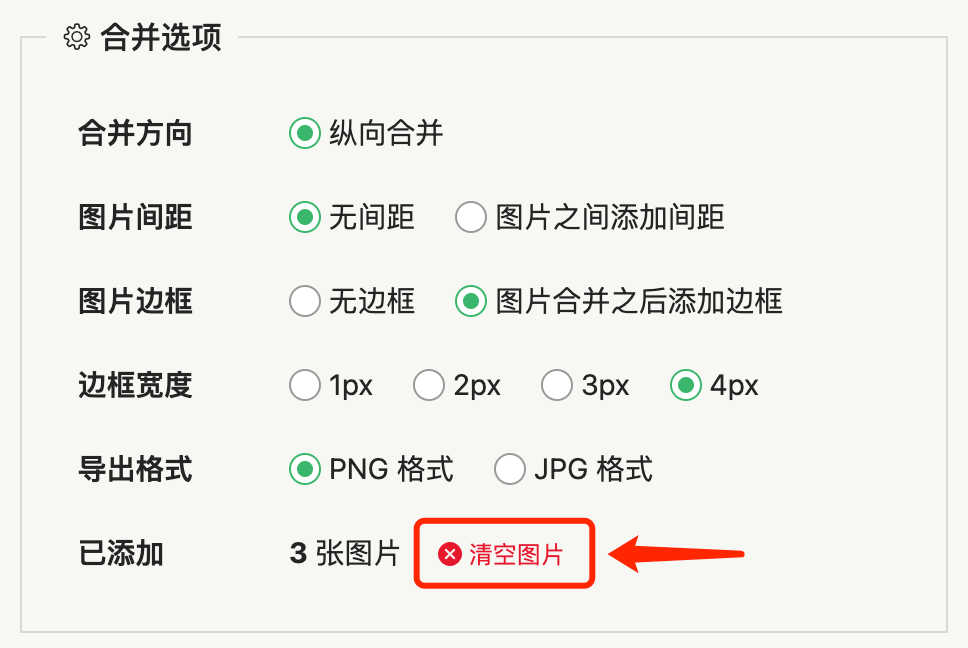
图片清空之后,可重新添加图片。
感谢使用,希望这款图片小工具能够为你的工作、学习、生活带来便利。